Cómo eliminar virus de computadoras Mac y portátiles
Si bien Apple se ha forjado una reputación de sólida ciberseguridad, lo cierto es que tu Mac puede infectarse con virus. Dado que macOS cuenta con funciones de seguridad integradas, la mayoría de los usuarios no instalan aplicaciones antivirus de terceros en sus computadoras. Esto hace que las Mac sean vulnerables a virus, adware, spyware, troyanos y ransomware. Si tu computadora o portátil se comporta de forma extraña de repente, deberías... eliminar el virus de tu Mac utilizando nuestros métodos probados y tutoriales concretos.
CONTENIDO DE LA PAGINA:
Parte 1: Cómo eliminar automáticamente los virus de Mac
Eliminar virus en una Mac puede ser complicado. Incluso si los desinstalas, siguen en el disco duro. Además, algunos virus no se pueden desinstalar. Por suerte, Apeaksoft Mac Cleaner Puede ayudarle a forzar la eliminación de cualquier virus de su computadora o portátil.
La mejor manera de eliminar virus de tu Mac de forma permanente
- Elimina virus de tu Mac con unos pocos clics.
- Elimina virus y archivos relevantes al mismo tiempo.
- Limpia los virus de tus navegadores.
- Compatible con macOS 10.11 y superior.
Descarga segura

Cómo eliminar virus de tu Mac
Paso 1: Instalar Mac Cleaner
Ejecute la mejor aplicación de limpieza para Mac después de instalarla en su equipo. Haga clic en el botón limpiador Opción en la interfaz de inicio.

Paso 2: Desinstalar el malware
Elija el Desinstalar herramienta y haga clic en el Escanear para buscar aplicaciones y malware instalado en tu dispositivo. Al finalizar el análisis, haz clic en el botón Consultar Botón. Seleccione las aplicaciones sospechosas y haga clic en el Fácil Botón para desinstalar el malware.

Paso 3: Eliminar virus en Mac
Si el virus es una extensión sospechosa en su navegador, elija la opción Política de herramienta. Haga clic en el Escanear botón para continuar. Luego, presione Consultar Para ver el resultado del escaneo, seleccione los tipos de datos no deseados y haga clic en el botón Fácil botón para eliminar el virus de tu Mac. También puede liberar espacio en disco en tu Mac.

Parte 2: Cómo eliminar manualmente un virus en Mac
Cómo eliminar virus en Mac a través del Monitor de Actividad
El malware se ejecuta en segundo plano, por lo que no puedes detectarlo. Si simplemente lo eliminas del Finder, el malware volverá automáticamente. Por lo tanto, debes identificarlo en el Monitor de Actividad. Este es un método eficaz para eliminar virus en tu Mac.
Paso 1: Abre la aplicación Finder.
Paso 2: Vaya a Aplicaciones y elige Utilidades .

Paso 3: Ejecutar Activity Monitor.
Paso 4: Seleccione la pestaña CPU y busque el malware o proceso sospechoso.
Paso 5: Forzar su salida.
Paso 6: Regrese a la pestaña Aplicaciones carpeta en la aplicación Finder.
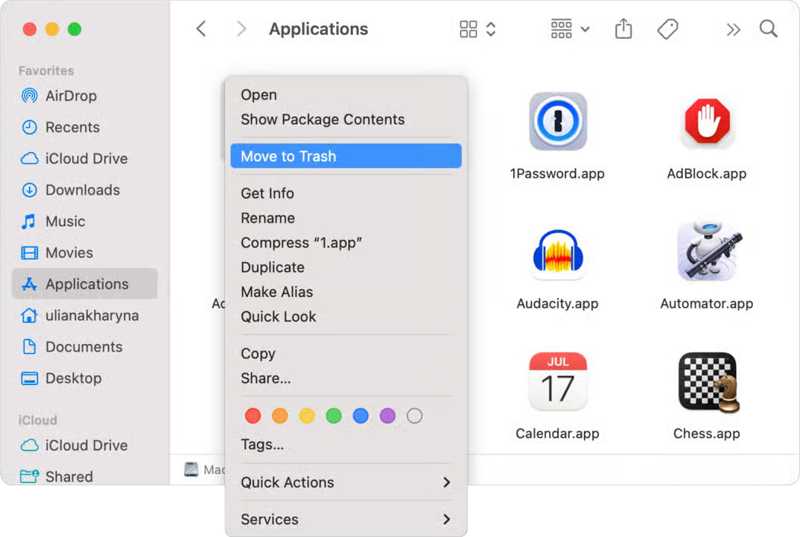
Paso 6: Busque malware, haga clic derecho sobre él y seleccione Mover al basurero.
Paso 6: Por último, vacía la papelera en el Dock bar.
Cómo eliminar virus de Mac en modo seguro
No se puede desinstalar malware en el modo estándar. Sin embargo, el modo seguro permite iniciar el sistema básico en tu ordenador o portátil. Esto te permite eliminar virus de Mac en modo seguro.
Paso 1: Inicie su Mac en modo seguro:
En una Mac basada en Intel
Reinicie su máquina y mantenga presionada la tecla Shift tecla mientras se inicia tu Mac.
Liberar el Shift Tecla cuando aparezca la ventana de inicio de sesión e inicie sesión.
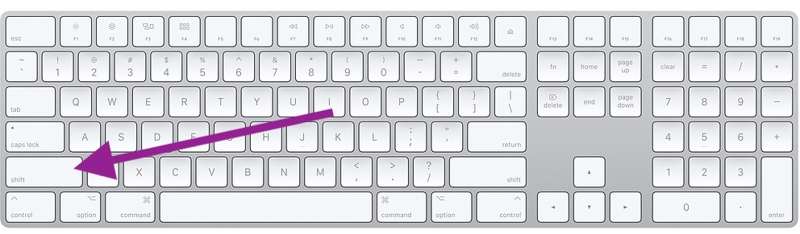
En una Mac con silicio de Apple
Reinicie su dispositivo y mantenga presionado el Potencia .
Suelte el botón si ve la pantalla de inicio.
Seleccione su disco de inicio, mantenga presionado el botón Shift clave y haga clic en Continuar en modo seguro.
Inicie sesión en su dispositivo.
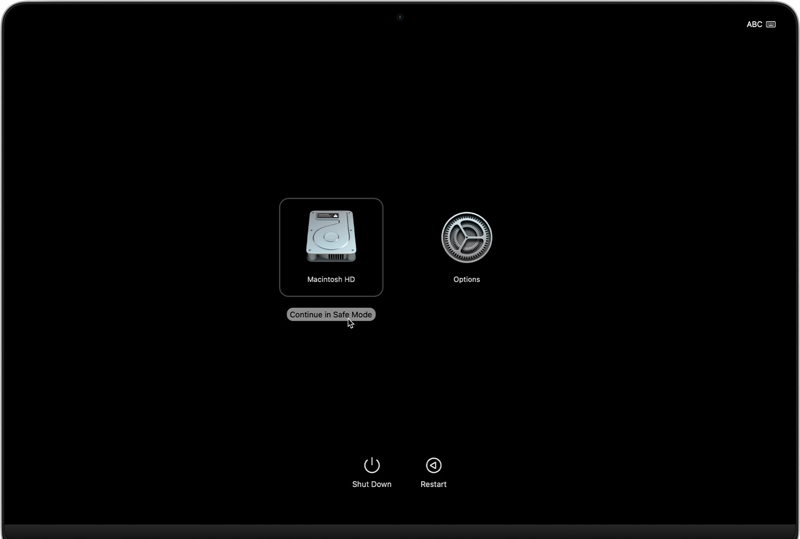
Paso 2: Navegue a la sección Aplicaciones carpeta.
Paso 3: Haga clic y arrastre la aplicación sospechosa hacia el Papelera.
Cómo eliminar virus en Mac con la extensión de Safari
Si encuentra una extensión sospechosa en su navegador Safari, podría ser un virus. Para eliminar el virus en su Mac, puede desinstalarla y eliminarla del disco duro. Estos son los pasos para hacerlo:
Paso 1: Abre el navegador Safari.
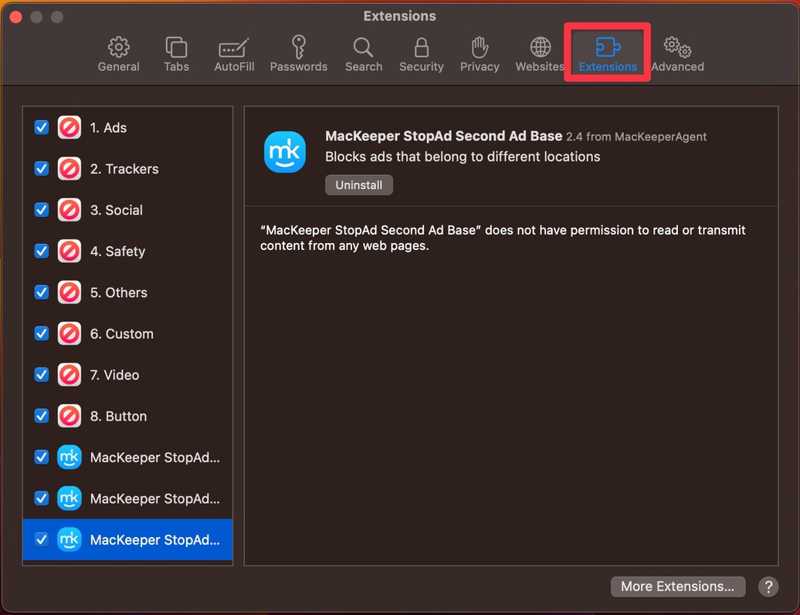
Paso 2: Vaya al Safari menú y elegir Configuración.
Paso 3: Vaya a la pestaña Extensiones en el cuadro de diálogo emergente.
Paso 4: Busque y encuentre la extensión sospechosa en la lista.
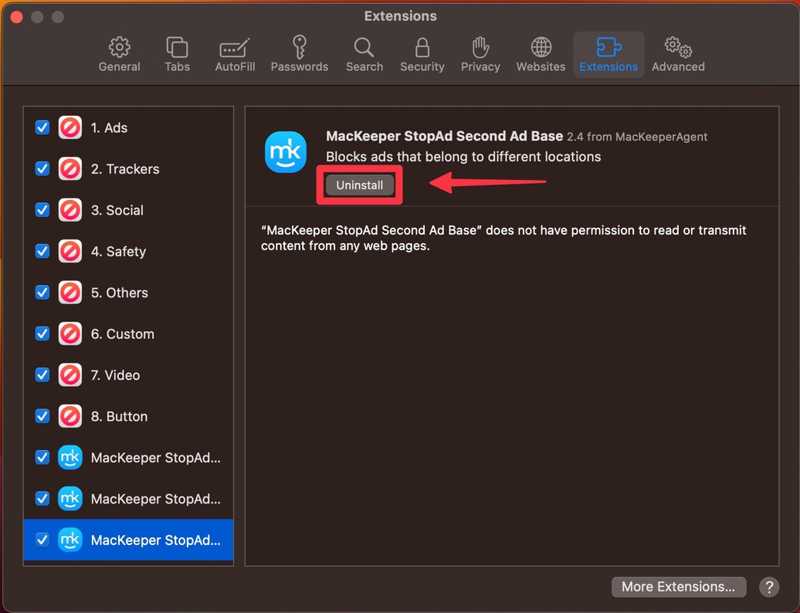
Paso 5: Selecciónelo y haga clic en el Desinstalar .
Cómo eliminar virus en Mac desde el inicio de sesión
Además de las aplicaciones y extensiones sospechosas, un virus también puede iniciar sesión en una cuenta en tu Mac. Por lo tanto, también debes verificar tu inicio de sesión y encontrar el elemento anormal para eliminar el virus en tu Mac.
Paso 1: Vaya al Verde .
Paso 2: Selecciona Ajustes del sistema or Preferencias del sistema.
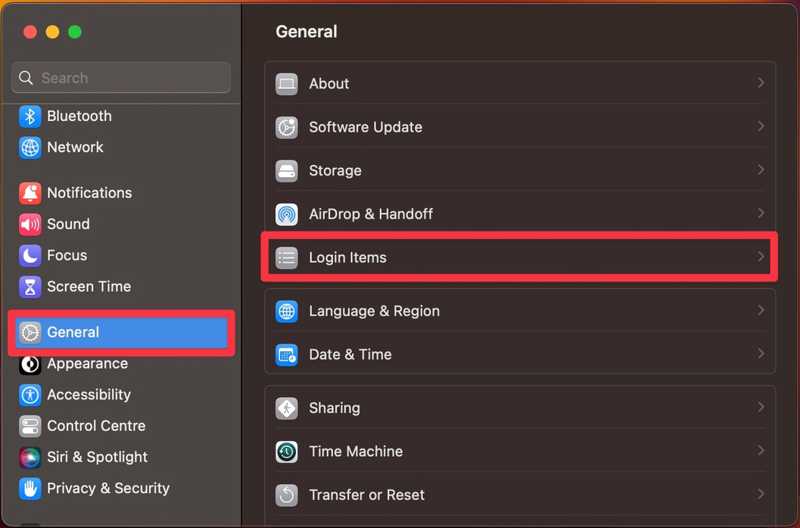
Paso 3: Seleccione la opción General pestaña en la barra lateral o seleccione Usuarios y grupos.
Paso 4: Haga clic en el Arranque .
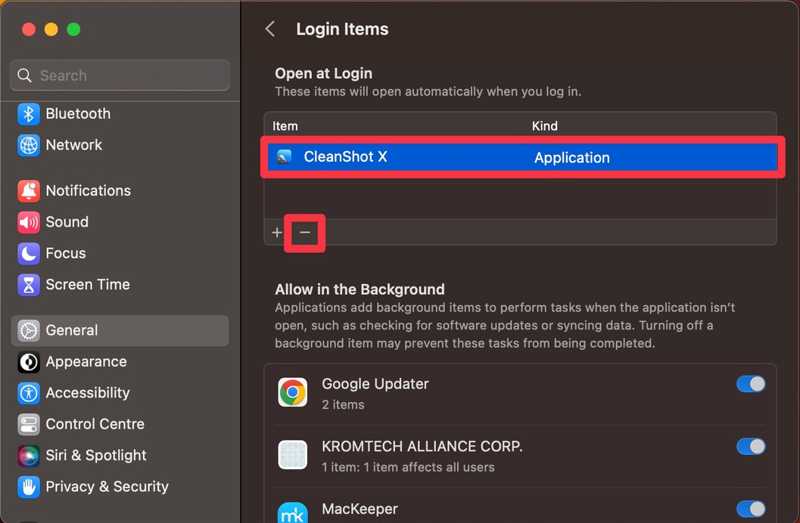
Paso 5: Seleccione lo sospechoso y haga clic en el Eliminar .
Parte 3: Cómo saber si tu Mac tiene un virus
Un virus o malware suele instalarse automáticamente en tu Mac. En otras palabras, es posible que no sepas que tu equipo está infectado con un virus. Aquí tienes algunas señales para saber si tu Mac tiene un virus:
1. Se ralentiza repentinamente. Por ejemplo, las páginas web y las aplicaciones tardan en cargar, o el cursor se arrastra. Dado que el virus se ejecuta en segundo plano y utiliza muchas fuentes, el rendimiento de tu Mac se ralentizará.
2. Comportamientos extraños. Si tu Mac se calienta, hace ruidos extraños o se bloquea constantemente, es mejor que elimines el virus.
3. Detecta aplicaciones, extensiones o archivos desconocidos. El virus puede instalar aplicaciones o descargar archivos en tu disco duro. Si detectas contenido desconocido en tu dispositivo, tu Mac podría estar infectado.
4.Cambios repentinos en su navegador, como el motor de búsqueda predeterminado o la página de inicio.
5. Siguen apareciendo ventanas emergentes, como adware.
6. La configuración del sistema cambia, como el tamaño de fuente, el fondo de pantalla, etc. Usa una aplicación antivirus de terceros para... escanear virus en tu Mac.
Conclusión
Esta guía explica Cómo deshacerse de los virus en tu Mac Con métodos probados. Puedes iniciar tu Mac en Modo Seguro, eliminar el malware en el Monitor de Actividad y eliminarlo del disco duro. Además, puedes revisar y eliminar extensiones y elementos de inicio de sesión para eliminar entradas sospechosas. Apeaksoft Mac Cleaner es la solución más sencilla. Si tienes alguna otra pregunta sobre este tema, no dudes en escribirla debajo de esta publicación.
Artículos Relacionados
¿Mac tiene un escáner de virus incorporado? ¿Cómo puedo saber si mi Mac tiene un virus? ¿Cómo escaneas Mac en busca de virus? Aprenda a escanear y eliminar virus en su Mac.
¿Cómo sabes si tu iPhone tiene un virus? ¿Cómo revisar un iPhone en busca de virus? Esta publicación explica cómo deshacerse de los virus en un iPhone con 3 métodos probados.
Aprenda cómo deshacerse de virus en iPhone o Android para proteger sus datos, mantener su dispositivo seguro y mejorar su rendimiento.

